Galaxy S22: تمكين / تعطيل التدوير التلقائي للشاشة

مع هاتف Galaxy S22، يمكنك بسهولة تمكين أو تعطيل التدوير التلقائي للشاشة لتحسين تجربة الاستخدام.


لا يُعرف موقع الويب فقط بالمحتوى الذي يستضيفه ولكن أيضًا من خلال
واللون / الموضوع. الحقيقة هي أن الواجهة يجب أن تكون قابلة للتعديل ذاتيًا مع جميع أنواع الأجهزة ويجب أن تبدو
للناس. ومع ذلك ، على الرغم من كل الجهود التي يبذلها المطورون ، قد تكون هناك فرصة حيث لا تكون الرؤية الافتراضية مريحة لك.
الطريقة الأسرع والأفضل لضبط الأشياء في مثل هذه السيناريوهات هي استخدام عناصر التحكم في التكبير / التصغير في المتصفح لمطابقة متطلباتك الخاصة. في الواقع ، يتم دعم تكبير صفحات الويب والمحتوى النصي فيها من قبل جميع المتصفحات الحديثة. واليوم سنناقش حول Firefox ونتحقق من الطرق المختلفة لممارسة أنشطة التكبير والتصغير.
نصيحة رائعة: إذا كنت تتطلع إلى تغيير إعدادات Firefox بشكل دائم بحيث يكون لديك سلوكك الافتراضي (العام والخاص بالمجال) ، فعليك تجربة NoSquint .
ضوابط لوحة المفاتيح
إذا كان بإمكانك إتقان اختصارات لوحة المفاتيح (ليس فقط لمتصفح Firefox ولكن لأي تطبيق آخر) ، يمكنك أن تصبح فعالًا حقًا مع كل ما تفعله. بالنسبة إلى Firefox ، تكون عناصر التحكم كما يلي: -
ضوابط الماوس
يفضل معظم الناس استخدام الماوس أكثر من لوحة المفاتيح. لذلك ، إذا كان الماوس الخاص بك يحتوي على عجلة تمرير ، فيمكنك الضغط على Ctrl والتمرير لأعلى للتكبير أو التمرير لأسفل للتصغير.
عناصر تحكم شريط القوائم
يمكنك أيضًا الوصول بسرعة إلى أزرار التكبير والتصغير من شريط قوائم Firefox. إذا لم يتم تنشيطه ، فاضغط على Alt لعرضه مؤقتًا. ثم انتقل إلى View -> Zoom واختر الإجراء المطلوب.
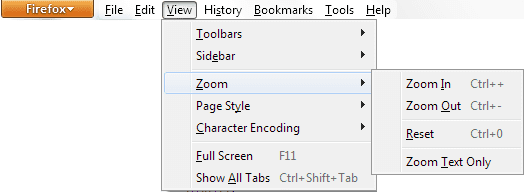
هنا ، يمكنك التبديل إلى إجراء Zoom Text Only لتقييد استجابات التكبير / التصغير لتطبيقها على النص فقط.
ضوابط شريط الأدوات
يمكنك الحصول على أزرار على شريط الأدوات (بجوار شريط العناوين مباشرة) للتحكم في إجراءات التكبير / التصغير. إليك كيفية تنفيذ ذلك.
الخطوة 1: انقر بزر الماوس الأيمن فوق مساحة فارغة على شريط أدوات Firefox وانقر لتخصيصها .
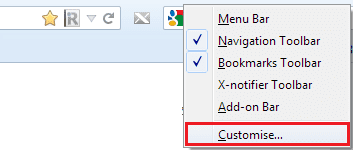
الخطوة 2: سيتم فتح نافذة تخصيص شريط الأدوات . قم بالتمرير للبحث عن عنصر شريط أدوات Zoom Controls وقم بسحبه وإفلاته على شريط الأدوات (أينما تريد).
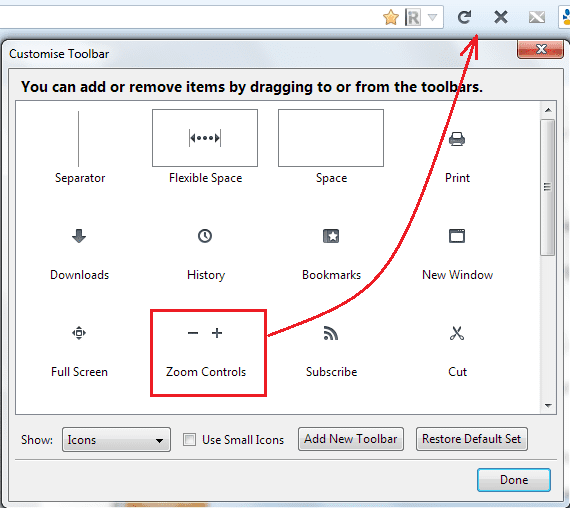
الخطوة 3: انقر فوق تم للخروج. ستتمكن من رؤية التكبير والتصغير والتحكم فيه باستخدام الزرين + و- على التوالي.

تعيين الحد الأدنى لحجم النص / الخط
يمكنك تحديد حد أدنى لحجم النص / الخط بحيث يقوم Firefox تلقائيًا بزيادة الخط لمواقع الويب التي تحتوي على محتوى مكتوب بحجم أقل مما حددته. اتبع هذه الخطوات لإعداده.
الخطوة 1: انتقل إلى Firefox (أعلى الزر البرتقالي الأيسر) -> خيارات -> خيارات . سيؤدي ذلك إلى فتح نافذة التفضيلات .
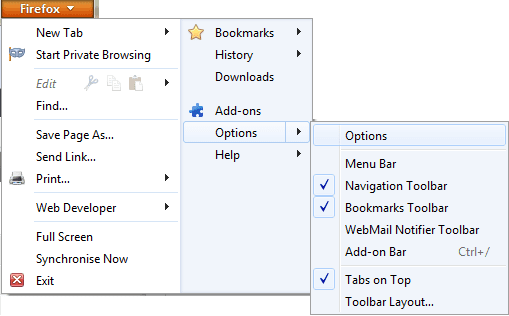
الخطوة 2: قم بالتبديل إلى لوحة المحتوى وانقر فوق الزر " خيارات متقدمة " ضمن قسم الخطوط والألوان .
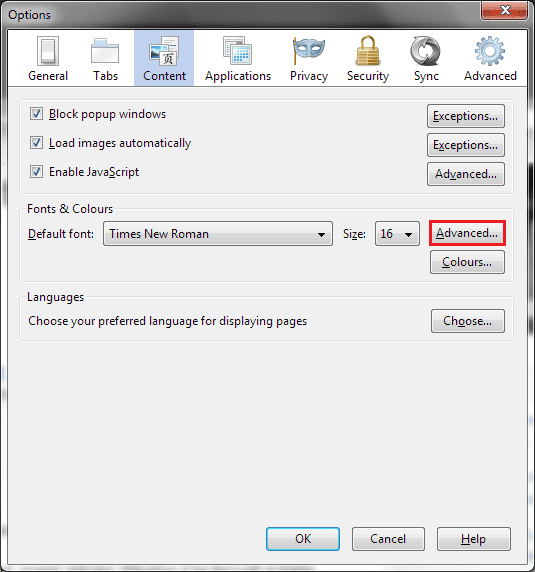
الخطوة 3: في نافذة الخطوط ، قم بتغيير الحد الأدنى لحجم الخط إلى أي قيمة تريدها.
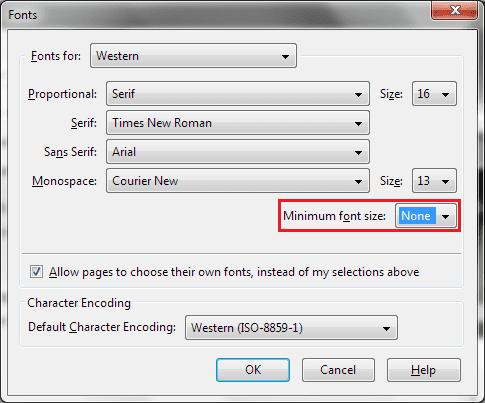
خاتمة
يمكن استخدام التكبير لتحسين المحتوى الذي تتصفحه بشكل مرئي. وبالنظر إلى الخيارات الموجودة على Firefox ، أشعر أنه يحتوي على عناصر تحكم تدعم جميع أنواع المستخدمين. يمكنك إتقان الشخص الذي تشعر بالراحة معه.
أخبرنا إذا كنت تعرف المزيد من الطرق التي لم نقم بتغطيتها.
مع هاتف Galaxy S22، يمكنك بسهولة تمكين أو تعطيل التدوير التلقائي للشاشة لتحسين تجربة الاستخدام.
إذا كنت ترغب في معرفة ما الذي حذفته سابقًا أو الإجابة عن كيفية مشاهدة التغريدات المحذوفة على Twitter، فهذا الدليل مناسب لك. اقرأ المدونة لتجد إجابتك.
هل سئمت من جميع القنوات التي اشتركت فيها؟ تعرف على كيفية إلغاء الاشتراك في جميع قنوات اليوتيوب مرة واحدة بسهولة وفاعلية.
هل تواجه مشاكل في استقبال أو إرسال الرسائل النصية على هاتف Samsung Galaxy؟ إليك 5 طرق فعالة لإعادة ضبط إعدادات الرسائل على Samsung.
إذا بدأ جهاز Android الخاص بك في الشحن الاحتياطي تلقائيًا، اتبع هذه الخطوات الفعالة لتعطيل هذه الميزة وإصلاح المشكلة بسهولة.
تعرف على كيفية تغيير اللغة ونغمة الصوت في تطبيق Bixby Voice بسهولة، واكتشف خطوات بسيطة لتحسين تجربتك مع مساعد Samsung الصوتي الذكي.
تعلم كيفية دفق Zoom Meeting Live على Facebook Live و YouTube بشكل سهل وفعال. خطوات تفصيلية ومتطلبات أساسية لتتمكن من بث اجتماعاتك مباشرة.
هل تواجه مشكلة في إرفاق الملفات في Gmail؟ نوضح لك 8 حلول فعّالة لمساعدتك في حل هذه المشكلة وإرسال ملفاتك بسلاسة.
هل تريد العثور على شخص محدد على Telegram؟ فيما يلي 6 طرق سهلة يمكنك استخدامها للبحث عن الأشخاص على Telegram بسهولة ويسر.
استمتع بمشاهدة مقاطع فيديو YouTube بدون إعلانات مع هذه الطرق الفعالة.







